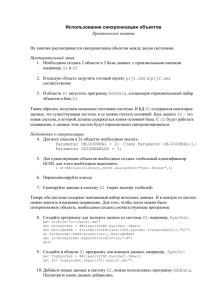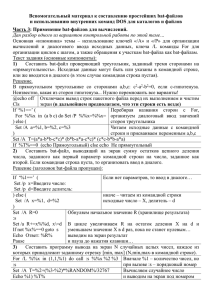Руководство пользователя от 28.10.2003
advertisement

Необходимая информация Перед началом установки нового DFL-1000 необходимо знать: 1.1 1.2 1.3 1.4 1.5 1.6 1.7 Внутренний IP -адрес: Внутренняя маска сети: Внешний IP -адрес: Внешняя маска сети: IP –адрес маршрутизатора по умолчанию: IP –адрес DMZ Маска сети DMZ ___.___.___.___ ___.___.___.___ ___.___.___.___ ___.___.___.___ ___.___.___.___ ___.___.___.___ ___.___.___.___ • Внешний IP -адрес, внешняя маска сети и IP –адрес маршрутизатора по умолчанию предоставляется Интернет –провайдером. • IP –адрес и маска сети DMZ необходимы только при использовании соответствующего режима. Проверка содержимого поставки В состав поставки входит межсетевой экран DFL-1000, «кроссовый» кабель Ethernet голубого цвета, «прямой» кабель Ethernet серого цвета, нуль-модемный кабель, данное Краткое руководство по установке (QuickStart Guide), CD с Руководством пользователя (User Manual) и шнур питания. Подключение питания к DFL-1000 Подключите шнур питания к DFL-1000 и в стандартную силовую розетку. Загорится индикатор Power на передней панели, после этого начнет мигать индикатор Status, сигнализируя о начале загрузки. Через 45 …60 секунд DFL-1000 готов к работе Конфигурирование DFL-1000 Существует два способа задания адресов сетевого интерфейса DFL1000. 1. Посредством Microsoft Internet Explorer через web -интерфейс: • Установите на компьютере, с которого будет осуществляться конфигурирование, IP –адрес 192.168.1.2 и маску сети 255.255.255.0. • Подключите компьютер к внутреннему порту DFL-1000 с помощью «кроссового» кабеля Ethernet или через концентратор. • Запустите Internet Explorer версии 4.0 или выше. В поле адреса введите http://192.168.1.99 • Введите «admin» в поле Name, оставьте поле password пустым, затем щелкните по OK. • Щелкните по System, затем по Network. Адреса можно посмотреть и ввести на странице IP Address. • После ввода адресов можно подключать DFL-1000 в сеть. Содержащийся ниже Раздел 6 будет служить руководством в этом процессе. 2. Посредством интерфейса командной строки: • Подключите нуль-модемный кабель одним разъемом к порту Console на задней панели DFL-1000, а другим – к последовательному порту управляющего компьютера или терминала. • Запустите терминальную программу. Например, можно использовать программу HyperTerminal, входящую в состав операционной системы Windows. • Задайте скорость передачи Baud Rate (в бодах) в 115200, число битов данных - 8, отсутствие проверки четности (Parity - None), стоповых битов - 1, управление потоком – отсутствует (None). • После появления запроса Login: введите admin и дважды нажмите Enter. • Следуйте приведенным на следующей странице инструкциям для задания адресов. Задание IP -адресов Во-первых, задайте такие адреса внутреннего интерфейса, чтобы они соответствовали внутренней локальной сети. Например: • set interface internal address 192.168.100.165 После этого введите маску внутренней подсети: • set interface internal netmask 255.255.255.0 Затем приступайте к конфигурированию внешнего интерфейса: • set interface external address 172.16.0.85 • set interface external netmask 255.255.255.224 Введите значение default gateway в соответствии с предоставленным провайдером адресом шлюза по умолчанию: • set defaultgw 172.16.0.94 На этом этапе необходимо проверить текущие установки, для этого воспользуйтесь командой: • get system interface Если адреса DMZ находятся в той же подсети что и внешний или внутренний интерфейсы, то параметры DMZ необходимо поменять. В противном случае нет необходимости задавать их на данном этапе. Для изменения адресов DMZ наберите команды: • set interface dmz address 10.10.10.114 • set interface dmz netmask 255.255.255.0 В случае появления проблем можно вернуться к первоначальным заводским установкам посредством следующей команды: • set system status reset После окончания работы с консолью необходимо прервать сеанс с помощью команды: • quit Подключение к сети Подключите порт Internal к концентратору или коммутатору во внутренней части сети посредством стандартного кабеля Ethernet. При подключение порта Internal к устройству, поддерживающему 100Мбит/c, загорится индикатор LINK. Подключение к Интернет Соединение внешнего интерфейса External с Интернет осуществляется путем подключения к порту DFL-1000 External кабеля Ethernet, идущего от коммутатора или маршрутизатора провайдера. Настройка параметров На данном этапе закончено задание основных параметров сети и DFL-1000 будет работать в определенном по умолчанию режиме. Весь поток данных из внутренней сети беспрепятственно попадает в Интернет, а поток данных из Интернет блокируется от попадания во внутреннюю сеть. По умолчанию установлен низкий уровень защиты от вирусов. Для обновления базы данных для сканирования вирусов можно регулярно посещать сайт tsd.dlink.com.tw. Теперь можно приступить к детальной настройке параметров (Advanced Configuration) DFL-1000. Более подробная информация содержится в User Manual. Решение проблем Если в процессе установки DFL-1000 возникают какие-то ошибки, то в любой момент можно отключить питание и перезагрузить его. Перезагрузка средствами web-интерфейса: 1. Щелкните по System > Status. 2. Щелкните по Restart. Перезагрузка средствами интерфейса командной строки: 1. Введите команду. set system status restart Можно также перезагрузить DFL-1000 выключением-включением шнура питания. Если приведенные выше действия не привели к желаемому результату, то можно вернуться к заводским установкам. Это осуществляется посредством Web -интерфейса: 1. Пройдите System > Status. 2. Щелкните по Reset to default, а затем по OK. DFL-1000 вернется к установкам, которые были у него при первичном включении. Из интерфейса командной строки 1. Введите команду set system status reset DFL-1000 вернется к установкам, которые были у него при первичном включении.